Office 365 SharePoint 遷移淺談 (四)使用Migration Tools
之前使用SharePoint Migration API時Version History,權限這些都沒辦法遷移,但是SharePoint Migration Tools遷移這些都是沒問題的(我這裏是用的AD同步將本地賬號同步到雲端),當然如果文件是Checkout狀態的話,那不好意思,這個還是沒辦法遷移
下邊直接來看下使用方法,首先這個工具需要去微軟網站下載
https://support.office.com/en-us/article/Introducing-the-SharePoint-Migration-Tool-9c38f5df-300b-4adc-8fac-648d0215b5f7?ui=en-US&rs=en-US&ad=US
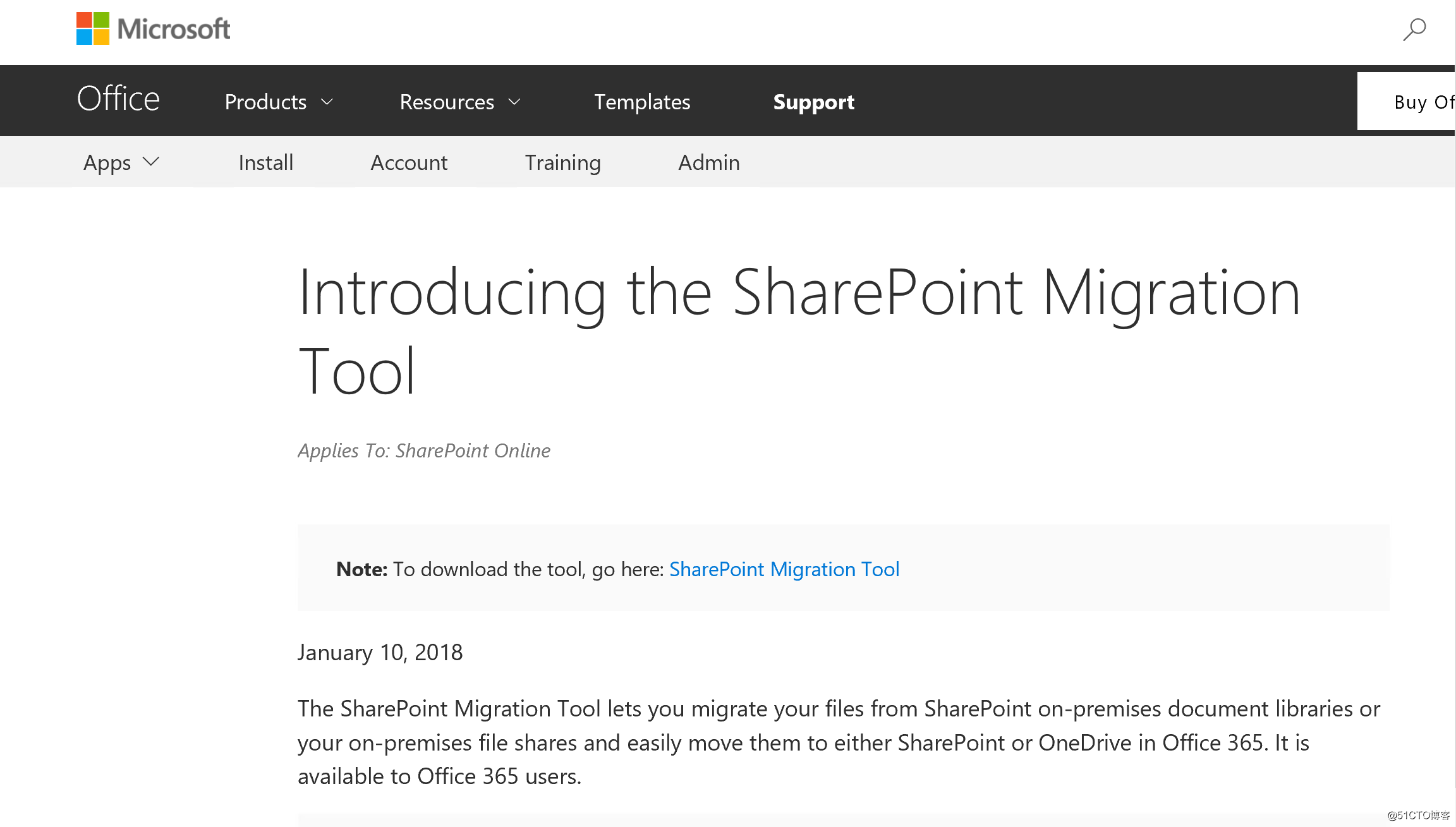
點擊安裝
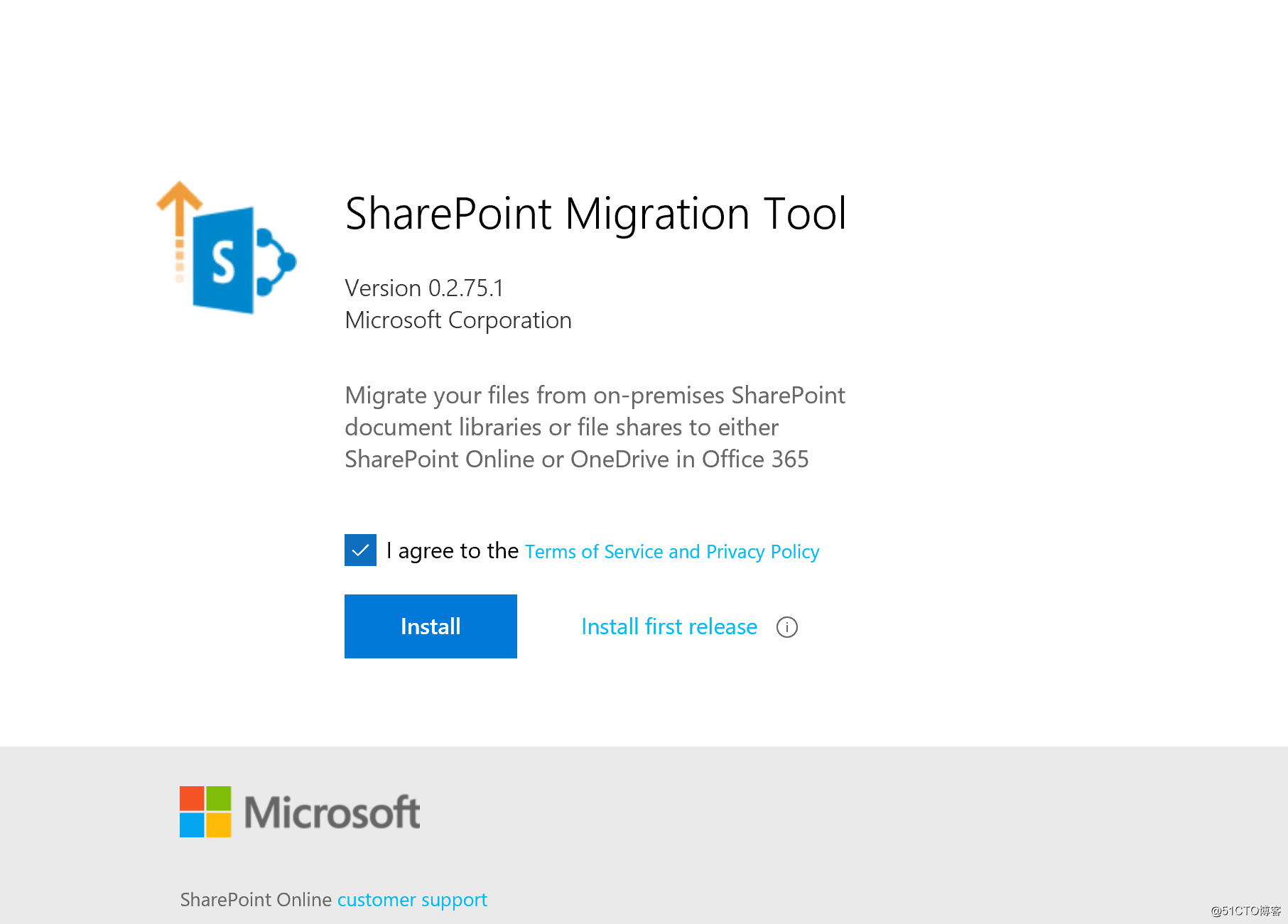
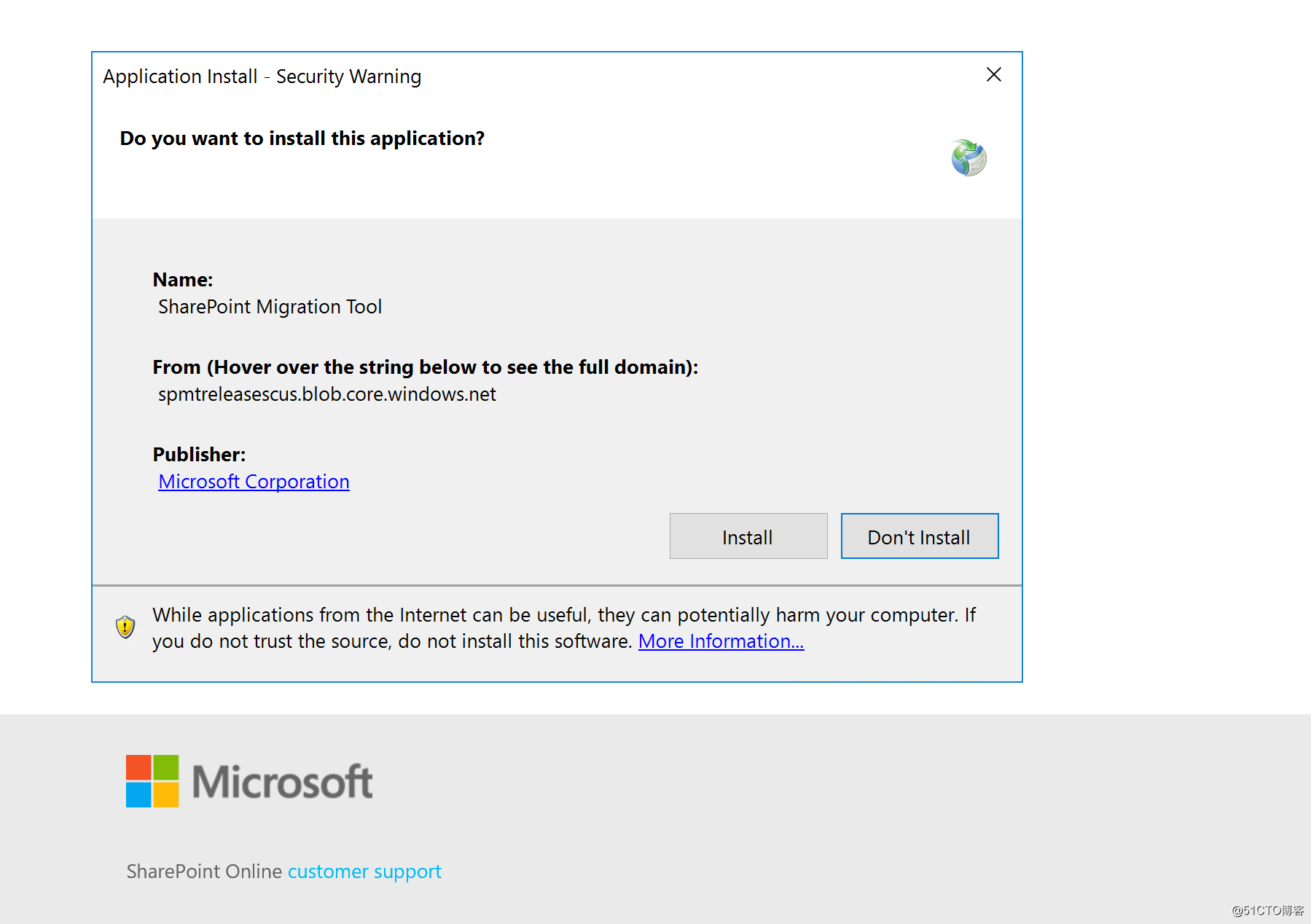
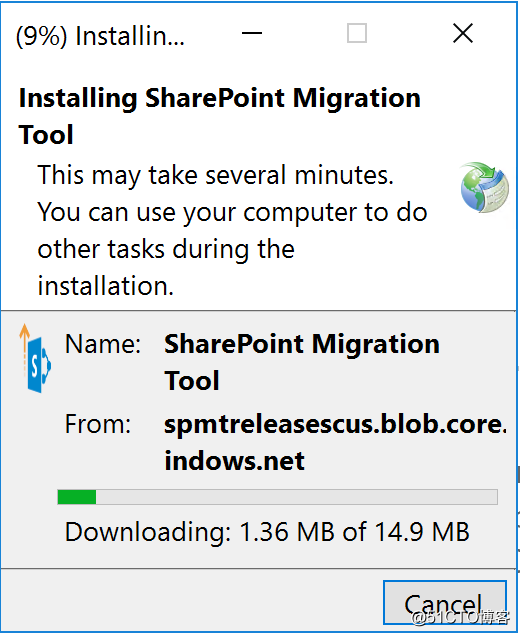
之後可以看到他的使用界面,首先先點擊登錄
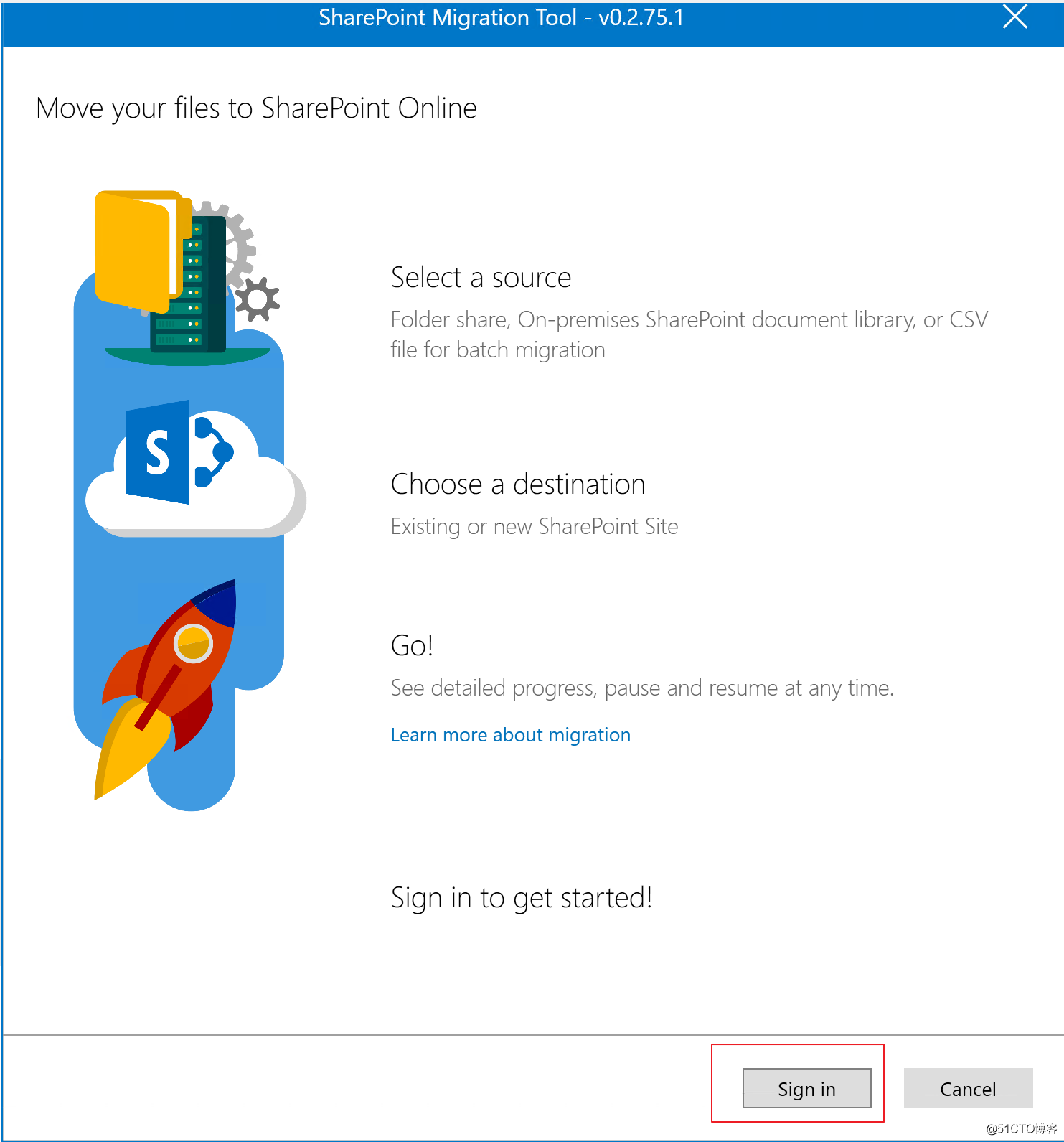
這裏可以看到它能支持的場景可以分為三種,SharePoint,File Share,還有CSV文件的方式遷移
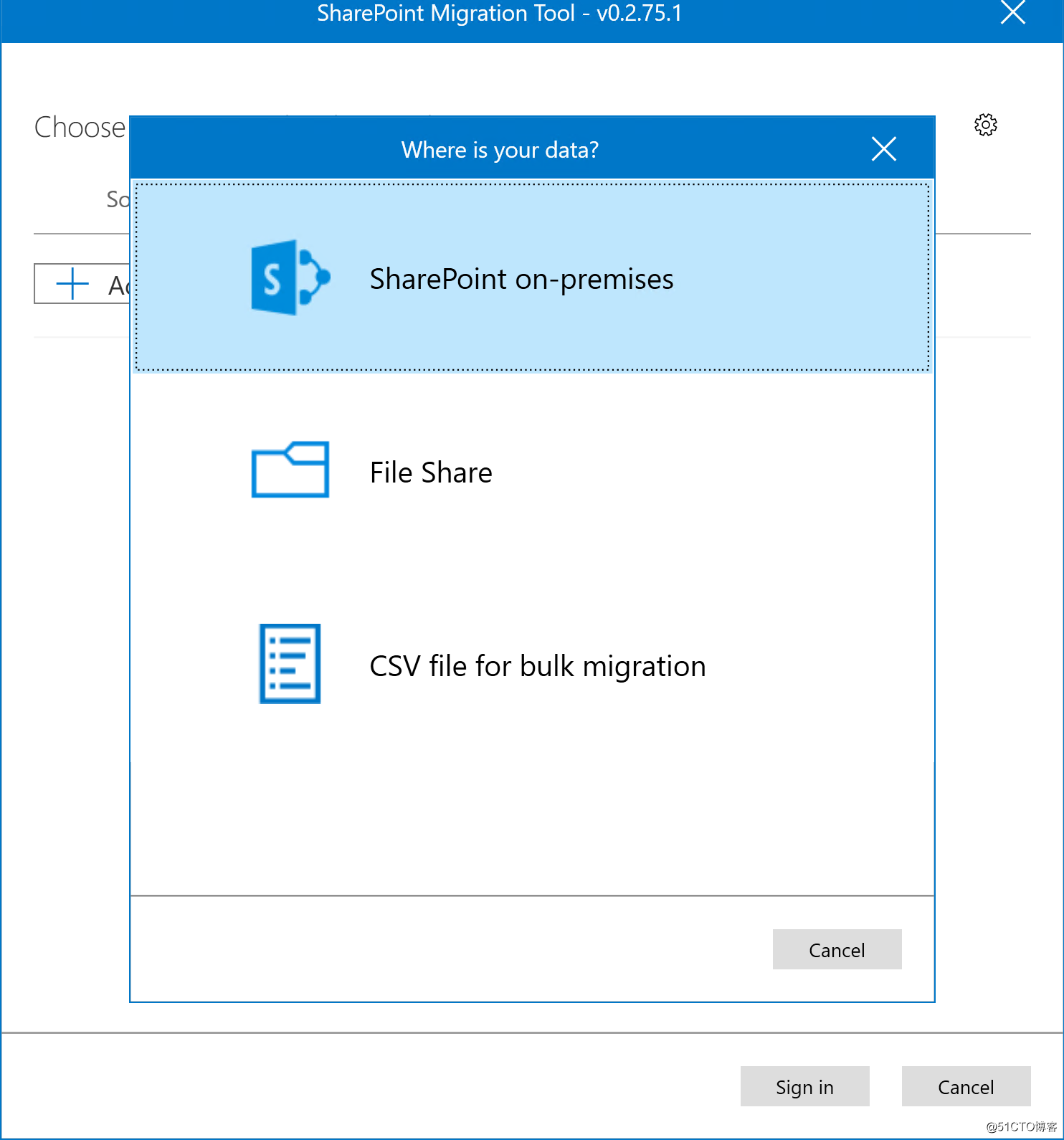
登陸後首先輸入需要遷移的站點的地址
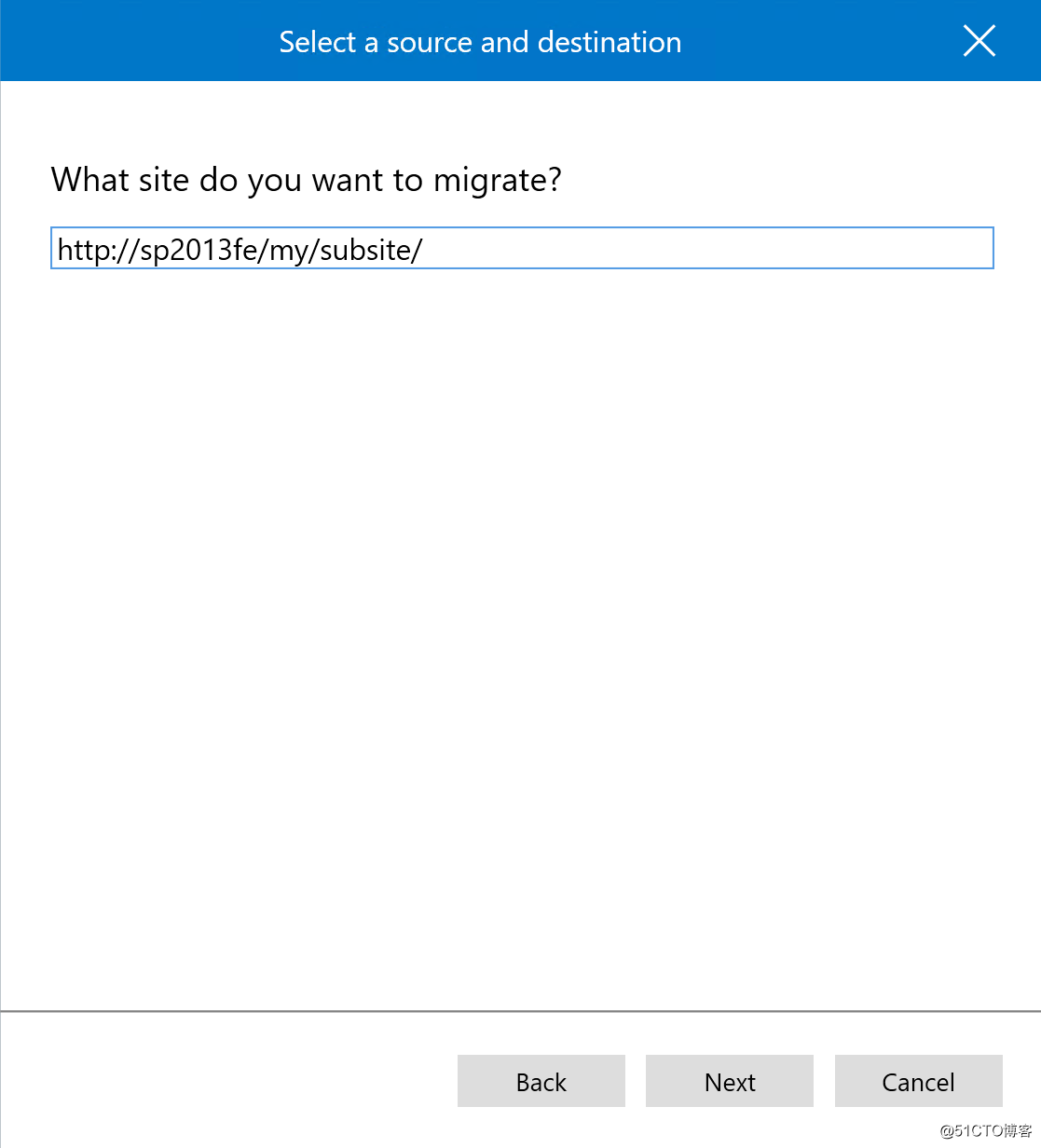
之後進行身份驗證
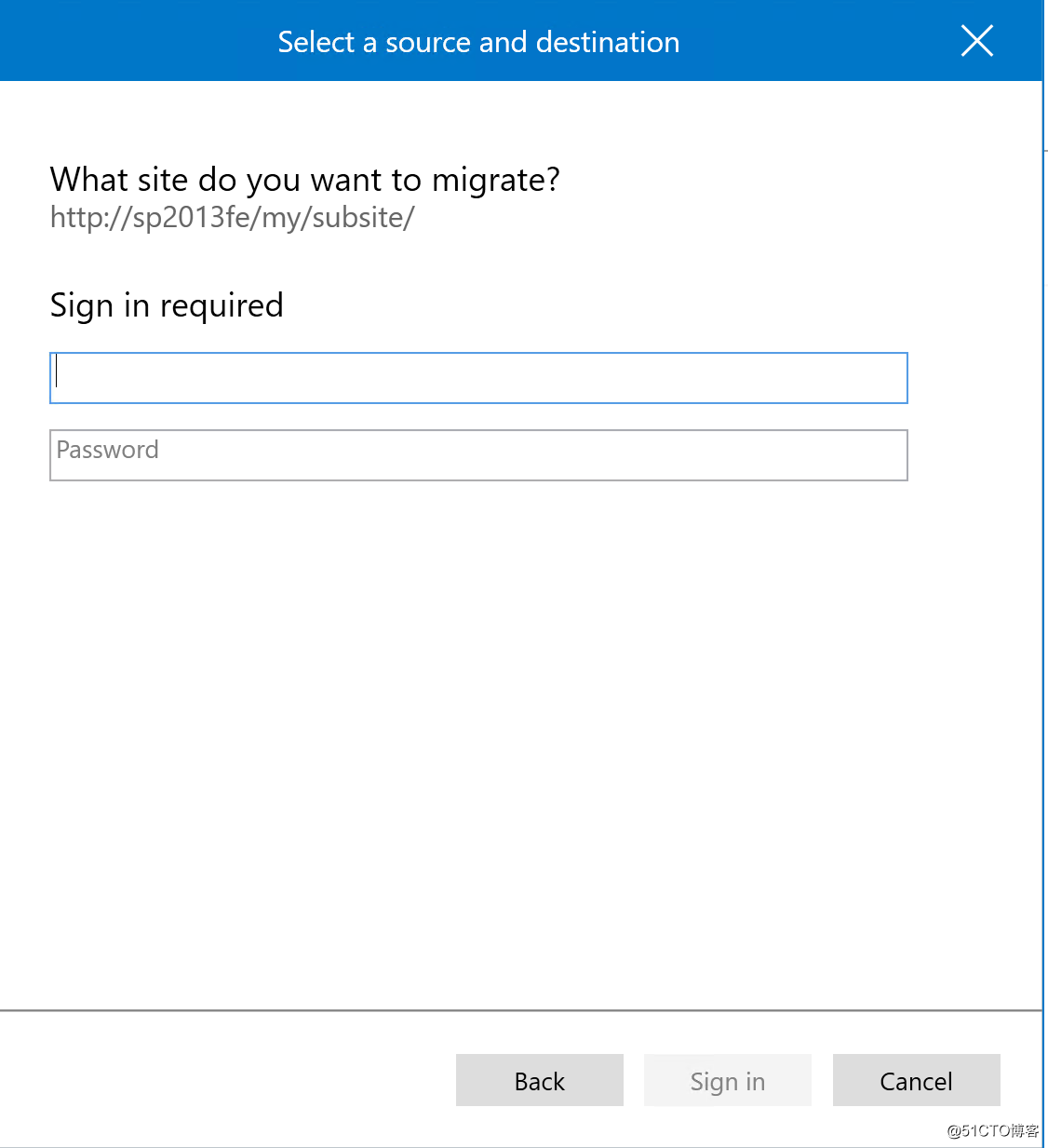
驗證後可以選擇需要遷移的內容
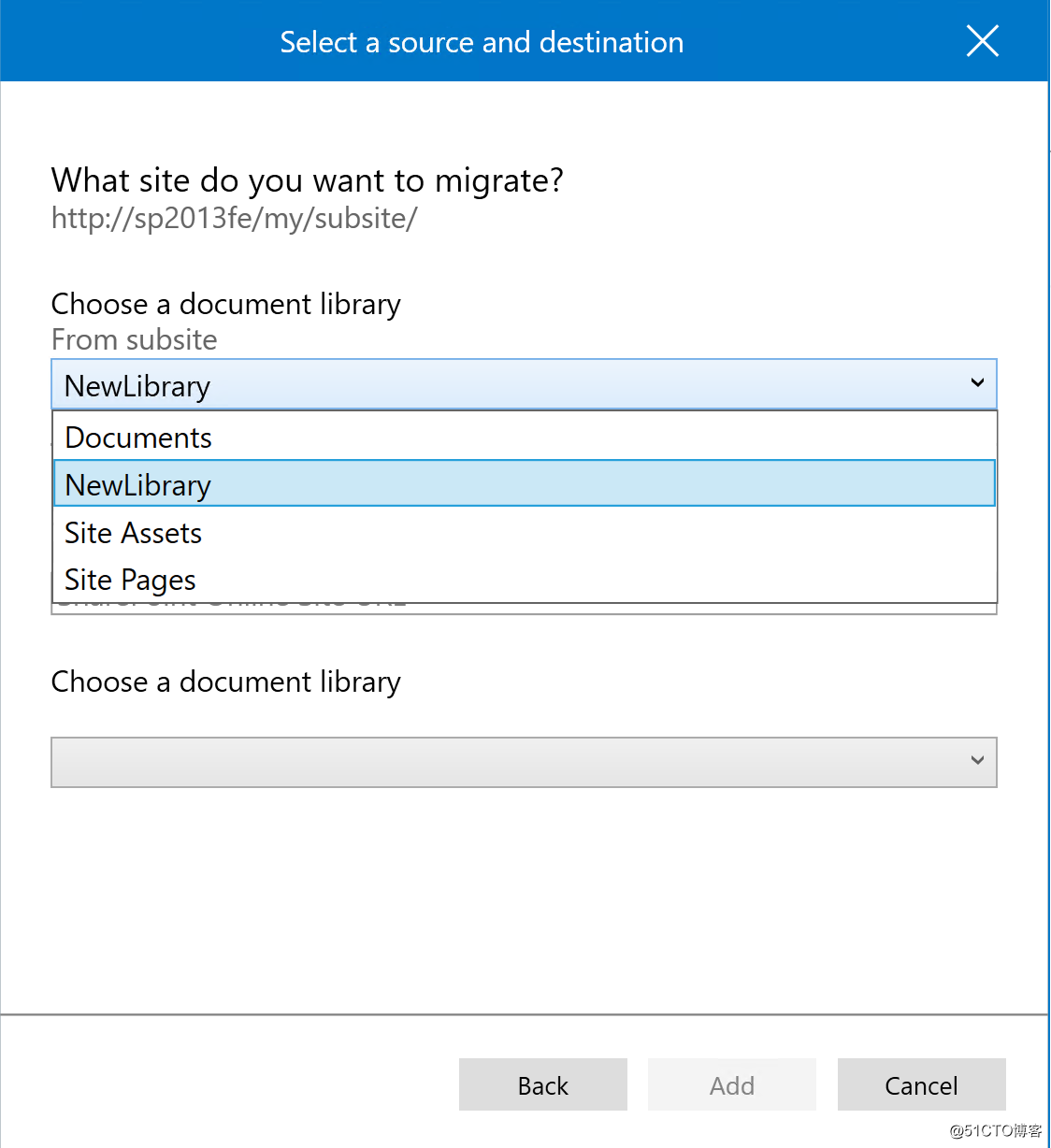
之後輸入目的端O365的站點URL,選擇document library時候他會根據URL去動態的加載列表
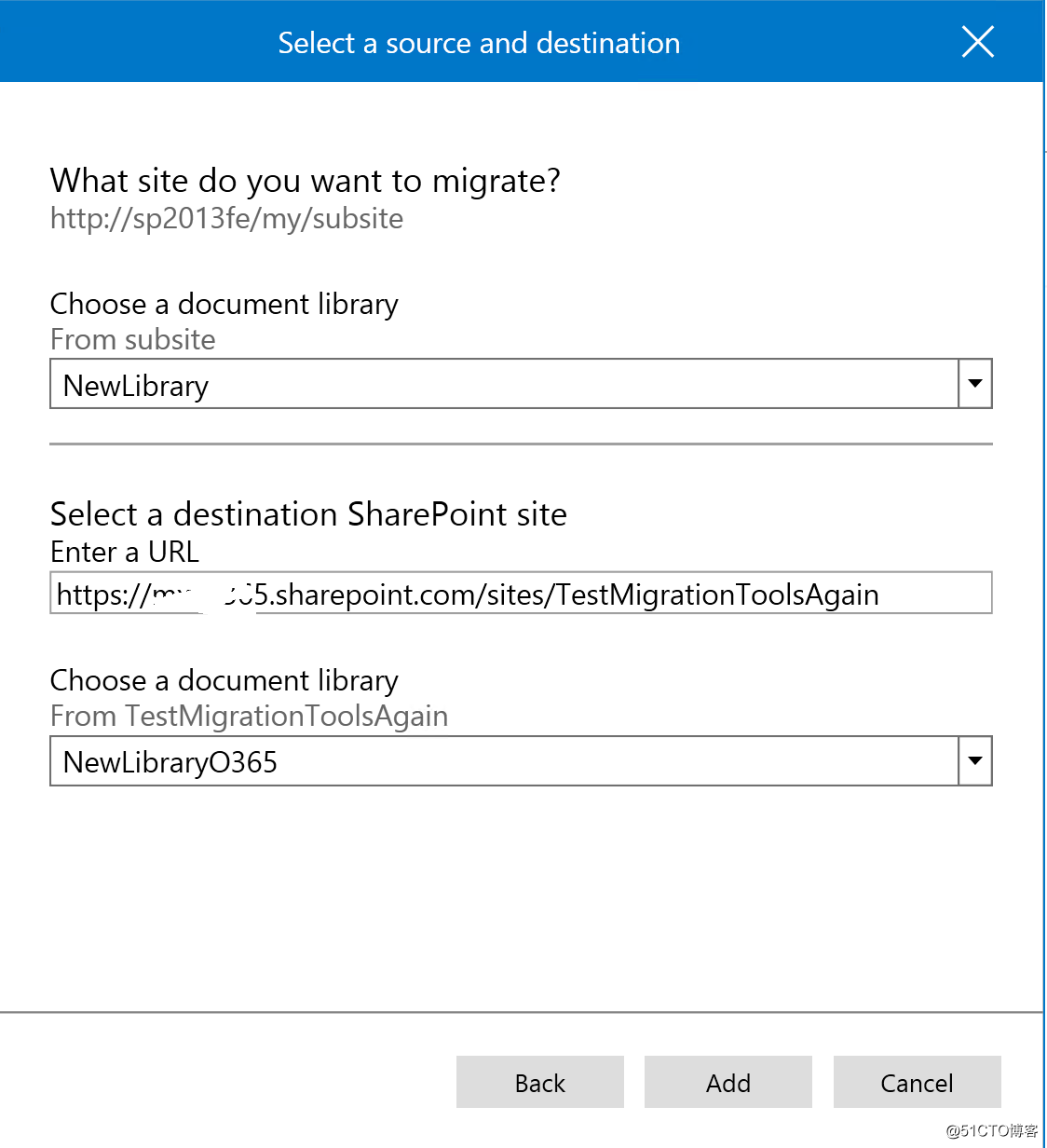
選擇完成後,開始migrate
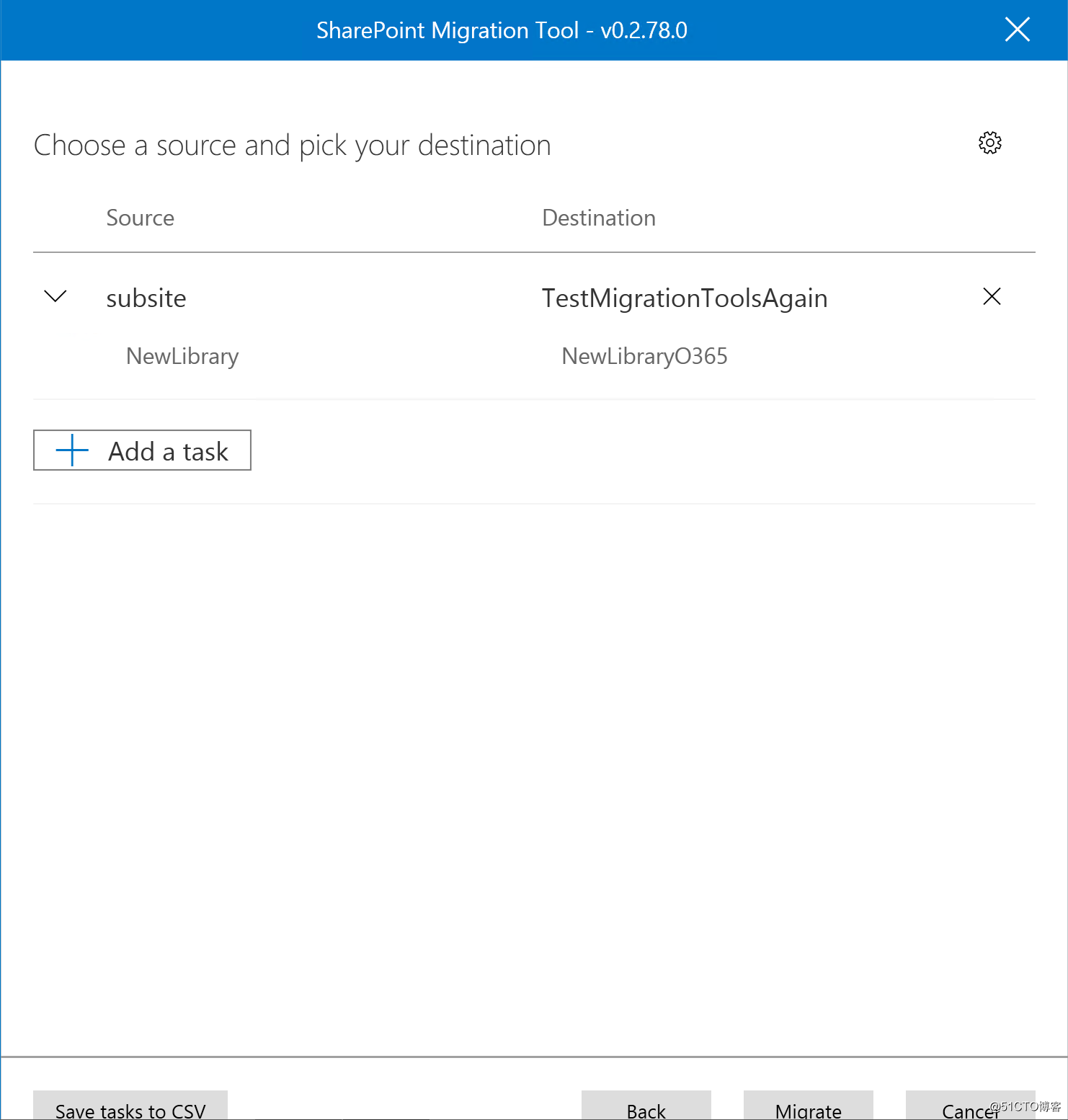
這個工具的再一個好處就是他可以看到遷移的進度
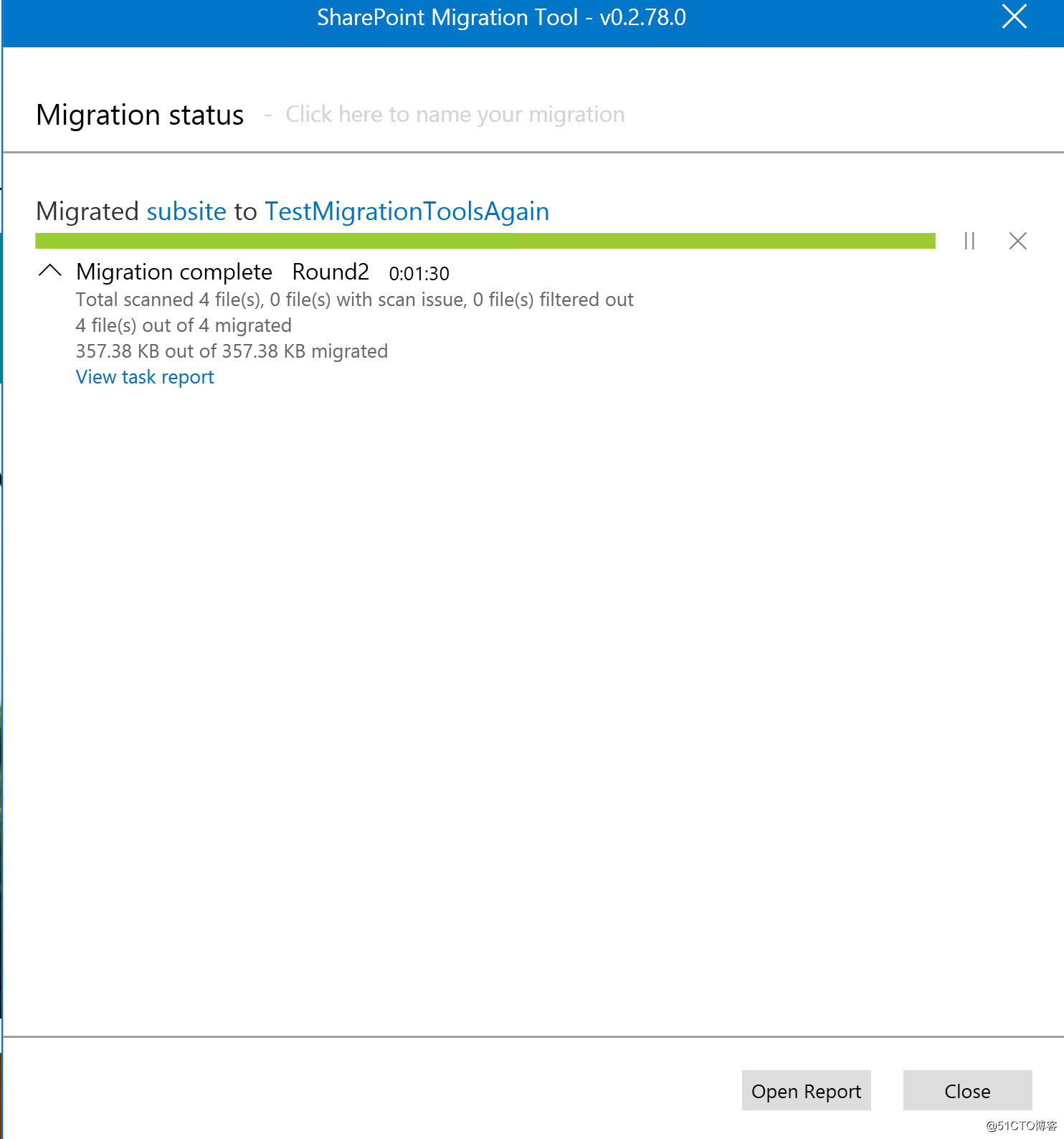
遷移基本完成,可以對比下結果,下邊是本地環境的SharePoint(checkout文件截圖時可能是又被check in了,所以狀態看起來不太對)
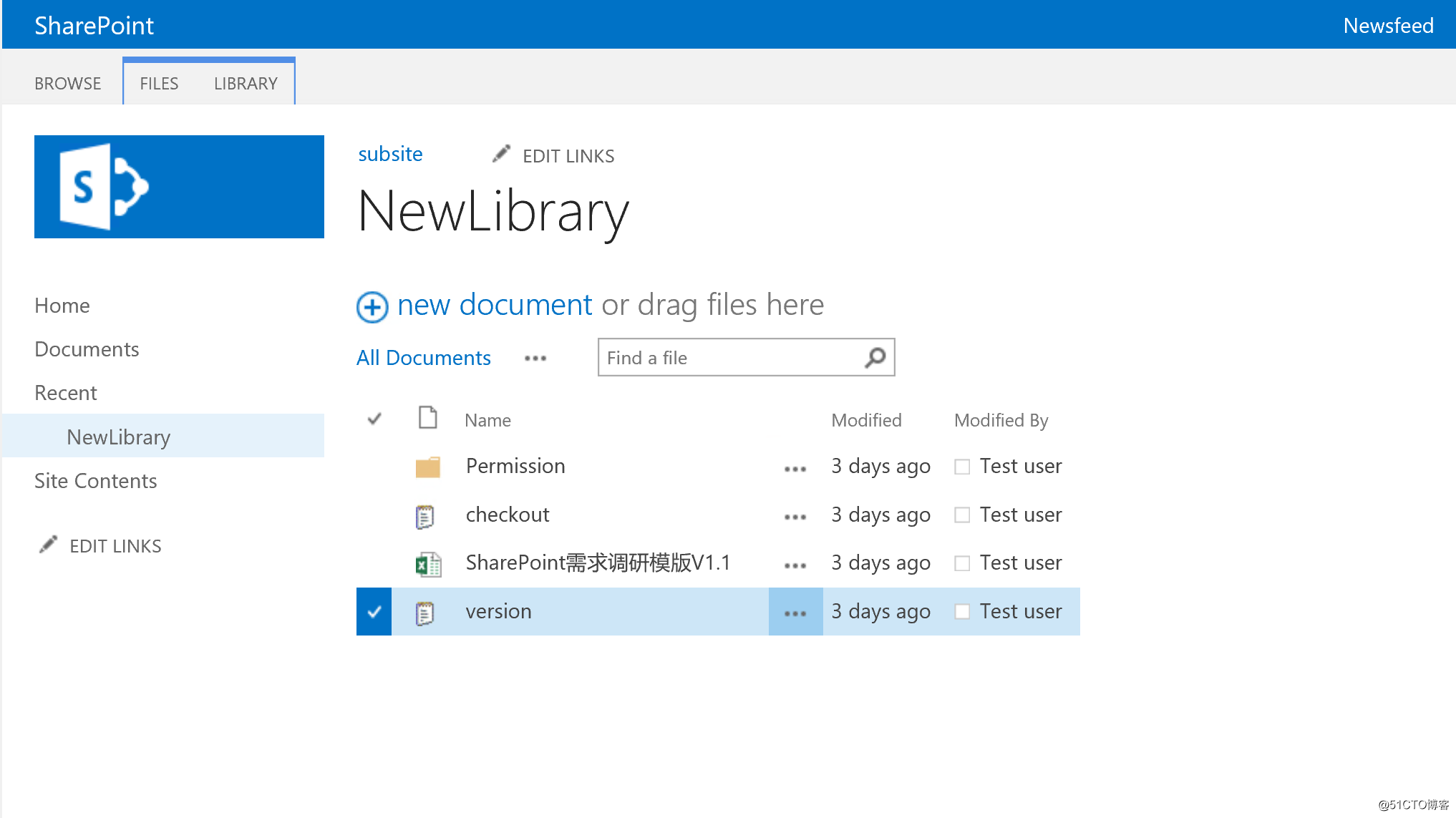
下邊是遷移後雲端O365的遷移結果,可以看到checkout的文件是沒有遷移的,在log裏其實也能找到對應的記錄
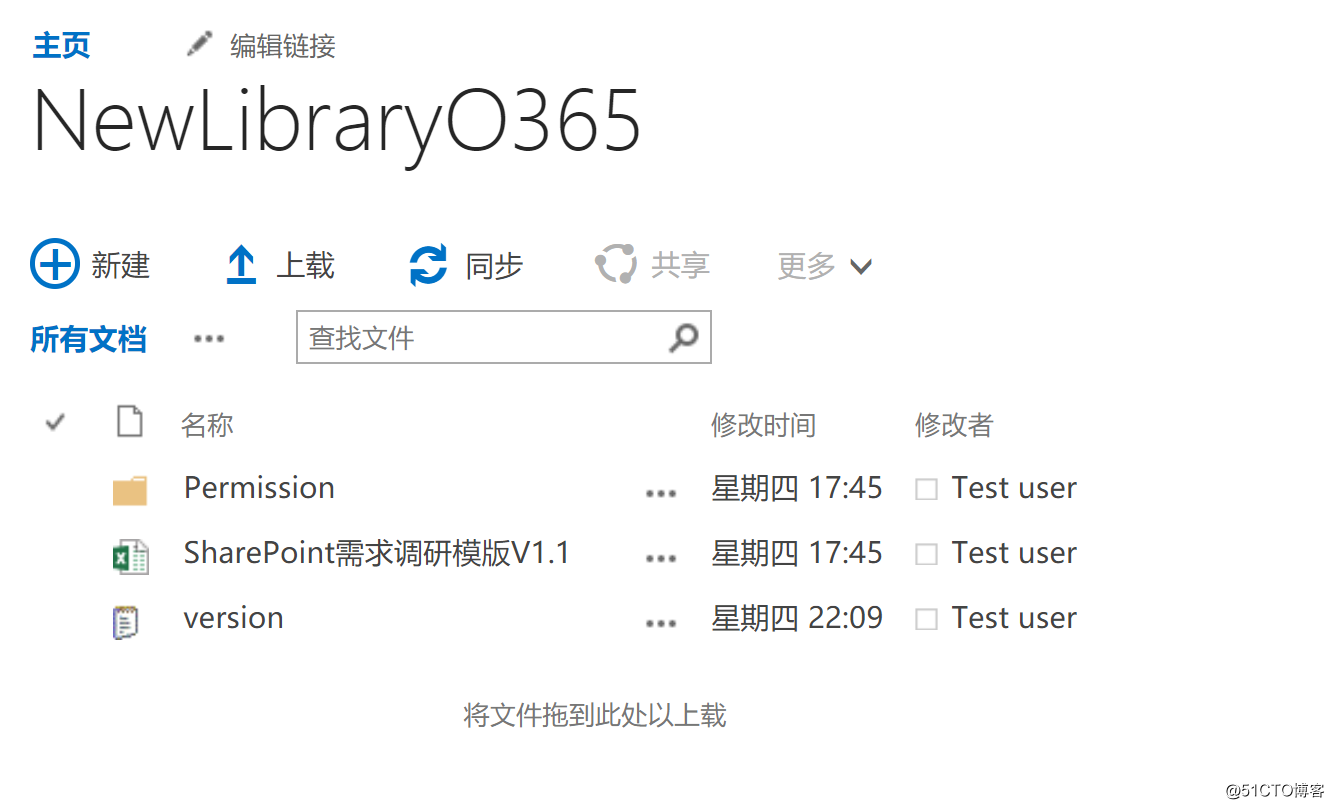
切換另外一個賬戶來測試下permission文件夾的權限保留情況,下邊的賬戶在本地是沒有權限訪問permission文件夾的
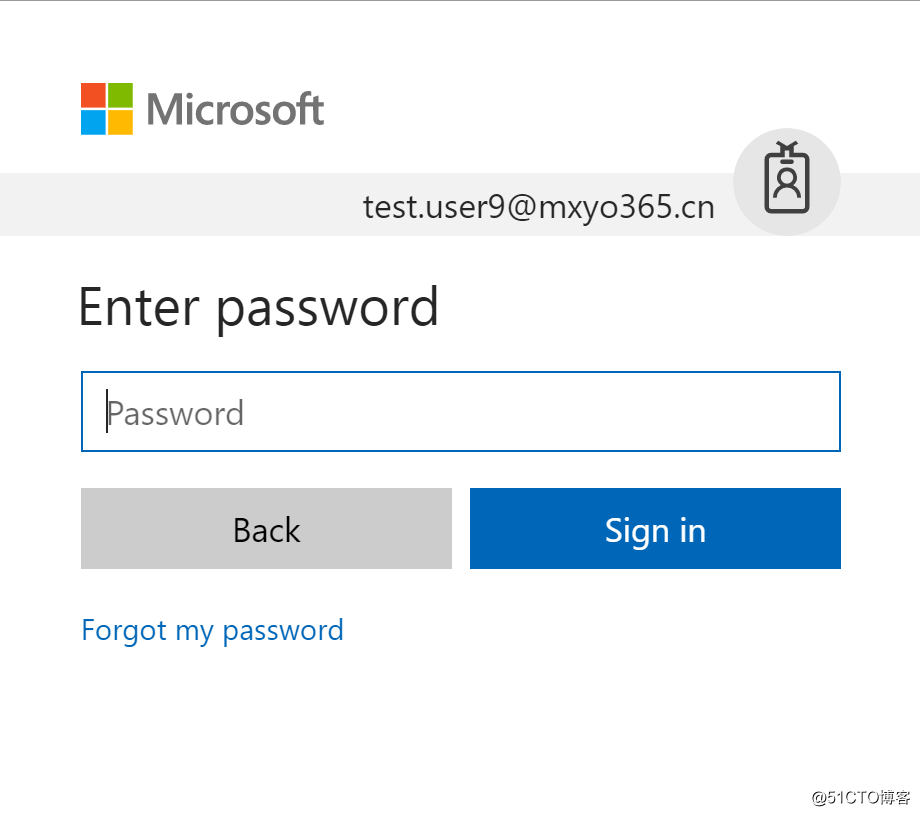
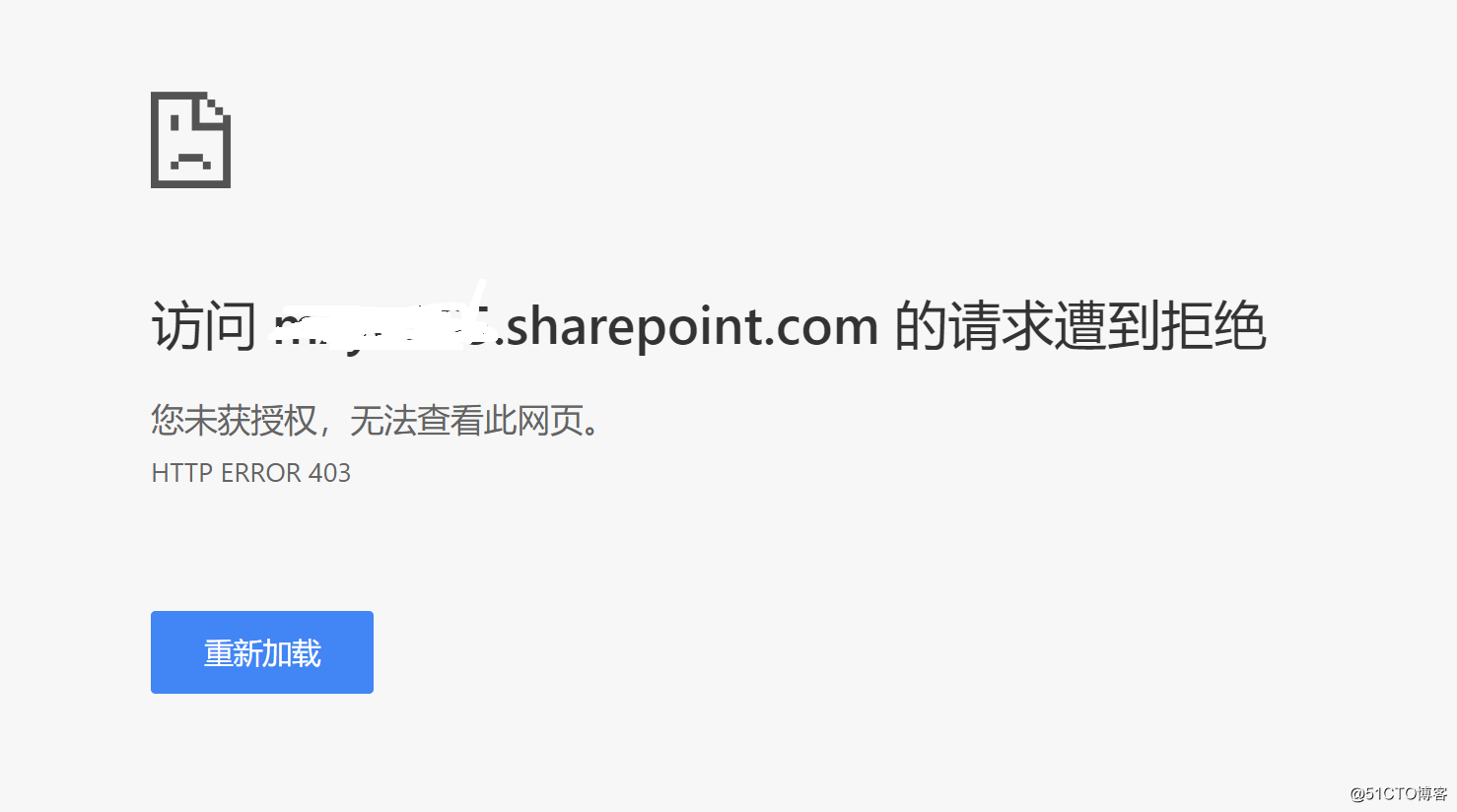
版本歷史記錄也成功保留下來
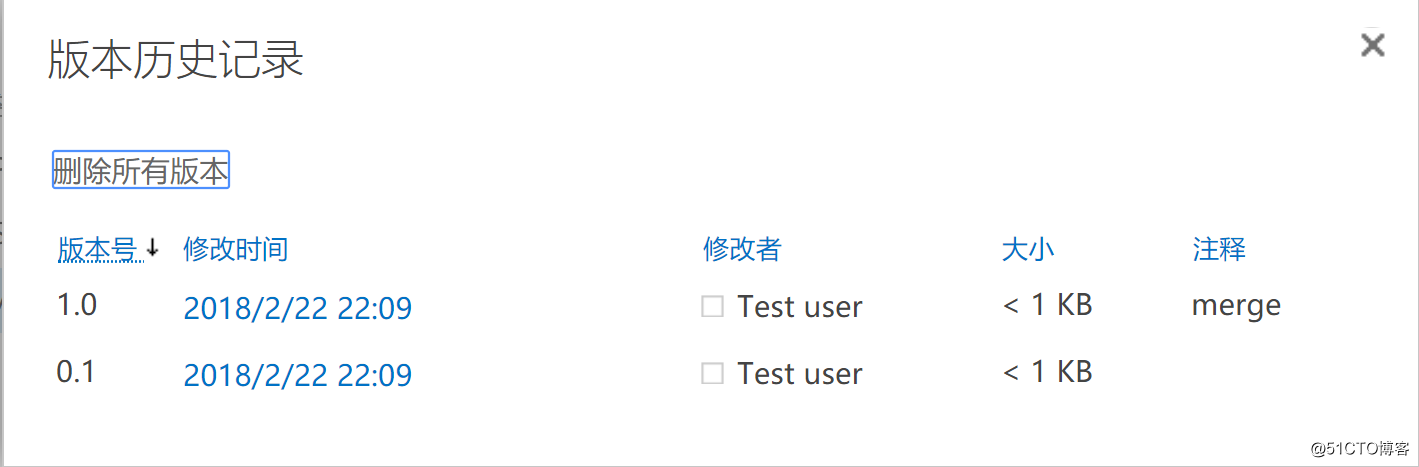
可以看出來MigrationTools要比Migration API更強大也更方便,但是總體來說大規模的遷移其實還是會有一些問題,比如人工參與太多,如果需要遷移多個文檔庫那就需要一個個遷移,非常麻煩。所以大型的遷移場景推薦一些商業化的解決方案,功能往往要強很多,比如這方面做得比較好的AvePoint,有興趣的可以試試
Office 365 SharePoint 遷移淺談 (四)使用Migration Tools
